![]()
ニコニコ動画は独特の流れるコメント文化で大変有名です。実は、拡張機能を使えばYouTube動画のコメントもこのような形で表示できます。「にっこりコメント」というのはありますが、何年も保守されていなくもう使えなくなったようです。ここで、「にっこりコメント」の代わりとして、他のYouTubeの動画コメントをニコニコ風に表示する方法を紹介します。
YouTube動画のコメントをニコニコ風に流す方法
- 今日紹介したいのはDmooji弹幕君というコメントツールです。まずChromeからDmooji弹幕君のホームページにアクセスします。
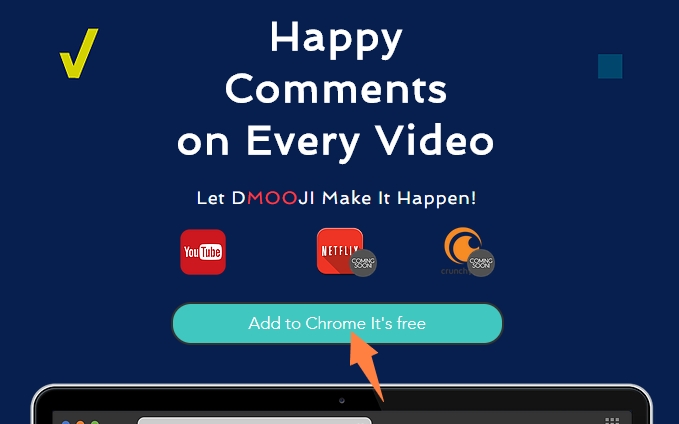
- 「Add to Chrome It’s free」をクリックして、拡張機能ページからDmooji弹幕君をChromeに追加します。
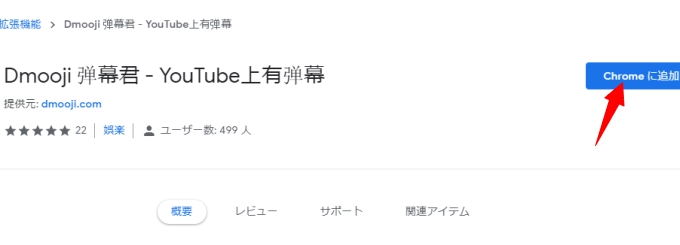
- YouTubeにアクセスして任意の動画を再生します。すると、コメントは画面上に右から左へ流れます。
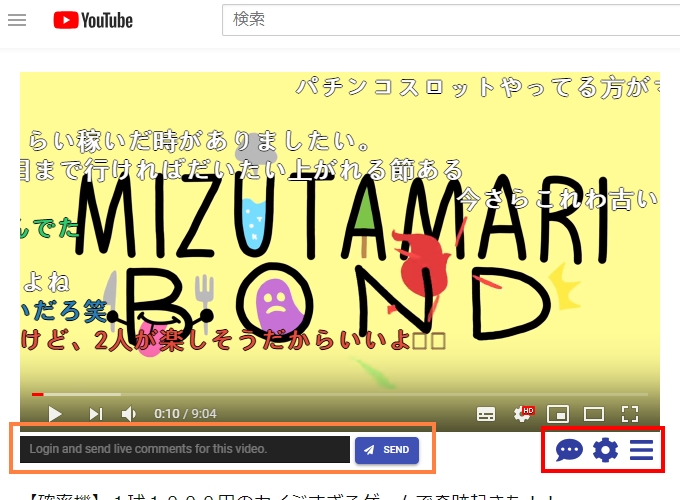
- 再生枠の下方に黒いコメント入力欄が表示されます。コメントを送りたい時は、まず「SEND」をクリックして、GoogleアカウントかFacebookアカウントでログインします。
- 右側には三つの設定ボタンがあります。一番目はコメントの表示/非表示を切り替えるボタンで、二つ目はコメントの色と位置を変える設定ボタンです。最後はコメントリストで、ここで自分が送ったコメントを確認できます。

残念なことに、Dmooji弹幕君は現段階でYouTubeライブに対応できません。
小技:YouTube動画をコメント付きで保存する方法
上記の方法でYouTube動画のコメントを動画上に流すことが実現できますが、このまま動画をダウンロードしても、コメントはダウンロードされません。YouTube動画をコメント付きで保存するには画面録画が最善の方法だと思います。録画方法について簡単に説明します。
まず画面キャプチャソフトをインストールします。オススメなのはApowerRECです。安定した性能を持つソフトなので長時間の録画を行う場合でもプログラムがクラッシュする心配がありません。下記のボタンをクリックしてApowerRECをインストールします。
- ソフトを立ち上げます。右上の三本線ボタンをクリックして設定画面に入り、気になるオプションを設定しておきます。
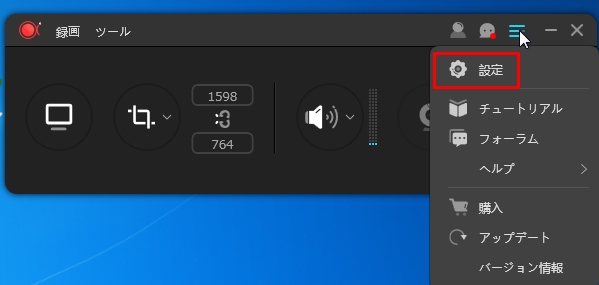
- 音声入力をシステムサウンドに設定します。
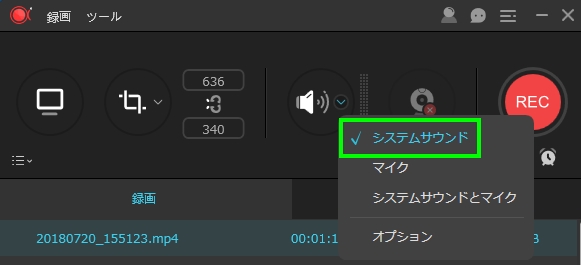
- YouTube動画の再生枠に合わせて録画エリアを調整します。準備が出来ましたら、録画を開始します。
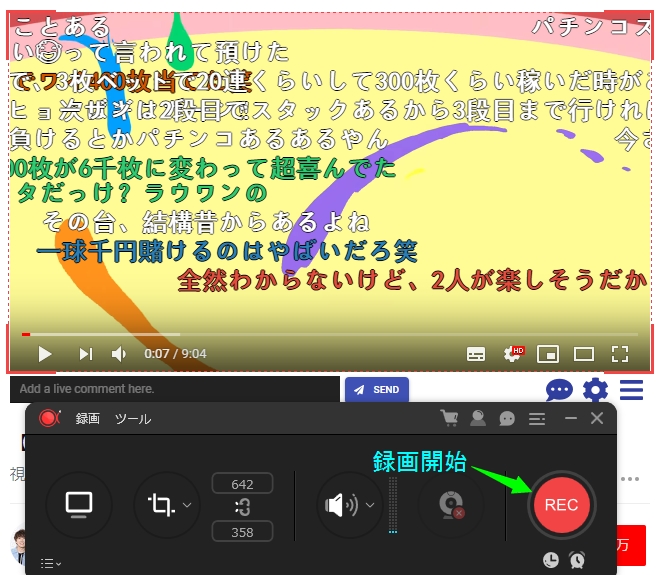
- 録画完了後、ファイルリストから動画を確認できます。
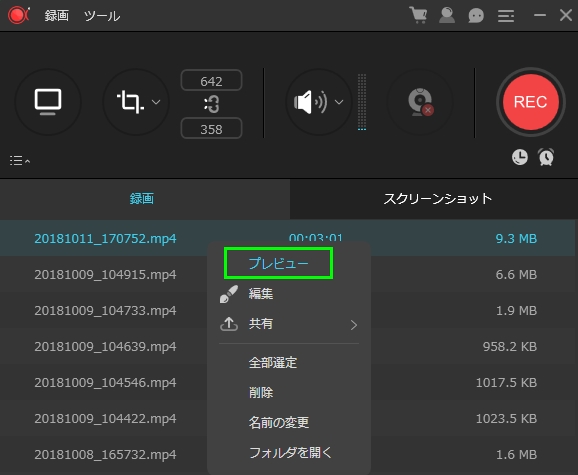
まとめ
上記はYouTube動画のコメントをニコニコっぽく表示、そして動画をコメント付きで保存する方法です。どうぞご参考にしてやってみてください。また、他に何かいい方法があれば、是非コメントしてお知らせください。

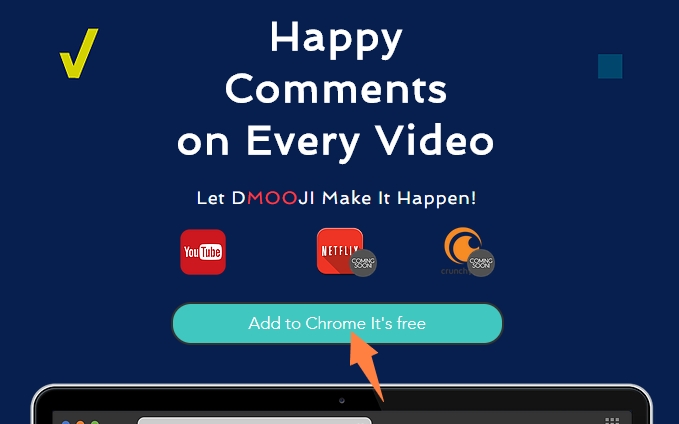
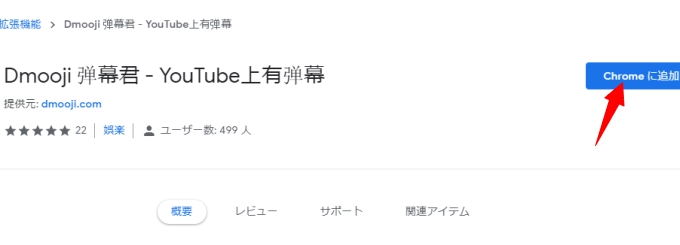
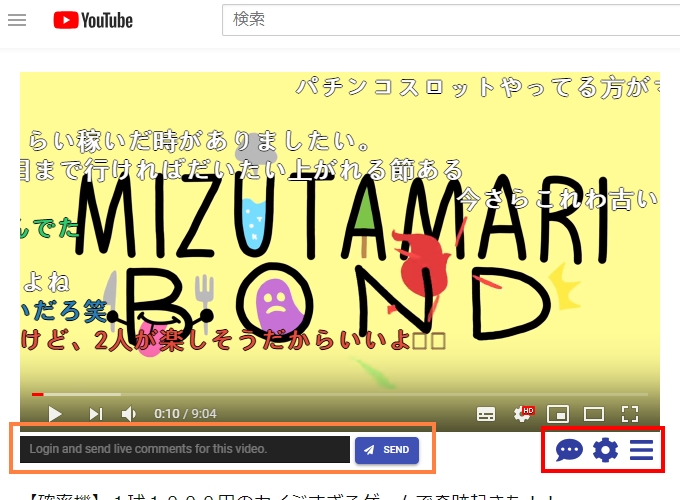

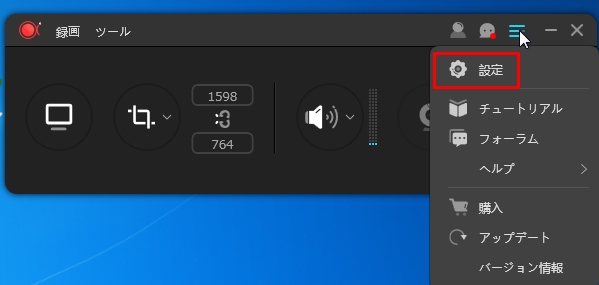
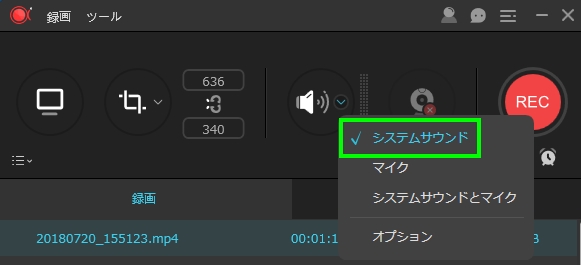
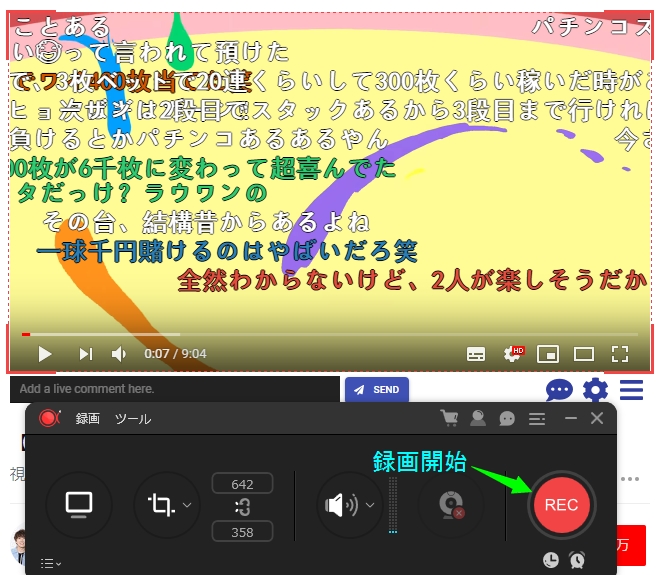
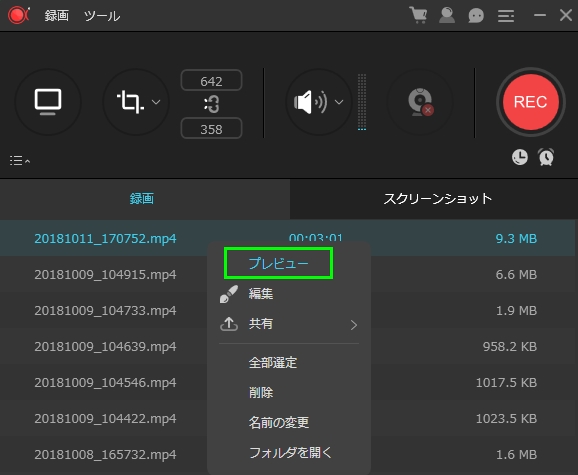

コメントを書く